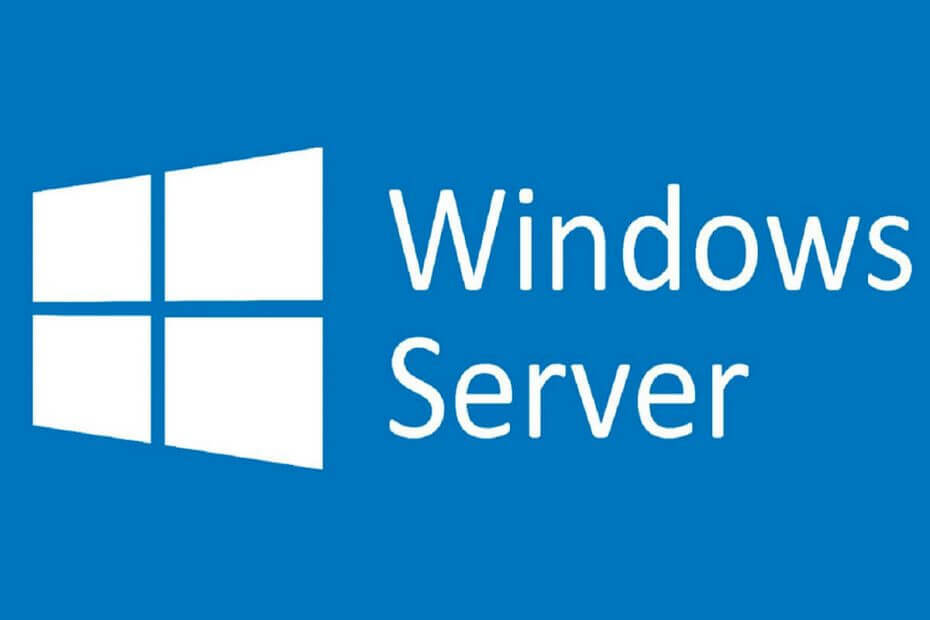
Ši programinė įranga leis jūsų tvarkyklėms veikti ir veikti, taip apsaugant jus nuo įprastų kompiuterio klaidų ir aparatūros gedimų. Dabar patikrinkite visus tvarkykles atlikdami 3 paprastus veiksmus:
- Atsisiųskite „DriverFix“ (patikrintas atsisiuntimo failas).
- Spustelėkite Paleiskite nuskaitymą rasti visus probleminius vairuotojus.
- Spustelėkite Atnaujinti tvarkykles gauti naujas versijas ir išvengti sistemos sutrikimų.
- „DriverFix“ atsisiuntė 0 skaitytojų šį mėnesį.
Įdiegus ir pradinę pasirinkto serverio konfigūraciją, kitas žingsnis yra įdiegti „Active Directory“ (AD) į savo serverį. Be centralizuoto domenų valdymo, ši katalogų paslauga turi daug naudos pagal katalogus. Taigi, jei jums įdomu, kaip įdiegti „Active Directory“ į „Windows Server“, atlikite toliau nurodytus veiksmus.
Kaip įdiegti „Active Directory“ į „Windows Server“?
Be tolesnių veiksmų pereikime prie diegimo veiksmų, kad „Windows Server“ įdiegtume „Active Directory“. Atlikite toliau nurodytus veiksmus.
- Atidaryk Serverio tvarkyklė iš užduočių juostos.
- Pasirinkite Pridėkite vaidmenis ir funkcijas prietaisų skydelyje.
- Kai pamatysite Vaidmenų funkcijų vedlys, pasirinkite Vaidmenų ar funkcijų pagrindu tada spustelėkite Kitas du kartus iš eilės.
- Dabar spustelėkite „Active Directory“ domenų paslaugos ir tada spustelėkite Pridėti funkcijų.
- Pridėkite funkcijas, kurias norite įdiegti, tada spustelėkite Kitas.
- Prieš pataikydami patikrinkite viską Diegti.
- Dabar paspauskite „Windows“ klavišą + R, kad pareikštumėte komandą Vykdyti ir įveskite paslaugos.msc. Paspauskite ENTER.
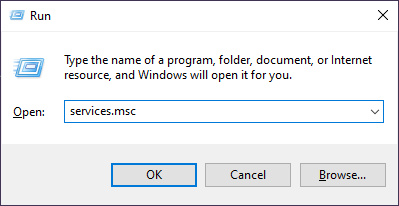
- Dalyje Paslaugos raskite Nuotolinis registras paslaugą. Dešiniuoju pelės mygtuku spustelėkite jį ir pasirinkite Pradėti iš kontekstinio meniu.
- Dar kartą atidarykite serverio tvarkyklę.
- Skiltyje Pranešimai pasirinkite Konfigūracija po diegimo ir tada spustelėkite Paaukštinkite šį serverį į domeno valdiklį.
- Viduje konors Diegimo konfigūracija skirtuką, pasirinkite Radialiniai variantai ir tada spustelėkite Pridėkite naują mišką.
- Įveskite savo domeno vardą ir spustelėkite Kitas.
- Pasirinkite Miško funkcinis lygis ir Domenas.
- Įveskite ir patvirtinkite slaptažodį DSRM (katalogo paslaugų atkūrimo režimas) ir spustelėkite Kitas.
- Keliuose naujuose languose patvirtinkite, kad „NetBIOS“ vardas pasirinkite Duomenų bazė, SYSVOL aplankus ir Žurnalas failus.
- Spustelėkite Kitas ir tada pagaliau spragtelėkite Diegti.
- Perkraukite serverį.
Atsižvelgiant į reikalingas funkcijas, gali tekti atlikti tam tikrus konfigūracijos pakeitimus. Tai buvo instrukcijos, kaip įdiegti „Active Directory“ į „Windows Server“. Jei turite klausimų, būtinai paskelbkite juos toliau pateiktame komentarų skyriuje.
Susijusios istorijos, kurias turėtumėte patikrinti:
- Kaip įjungti nuotolinį darbalaukį „Windows Server 2019“
- NUSTATYTI: „Windows Server“ nebus atnaujinta, nes atsisiuntimas stringa
- Kaip įdiegti nuotolinio serverio administravimo įrankius „Windows 10“


